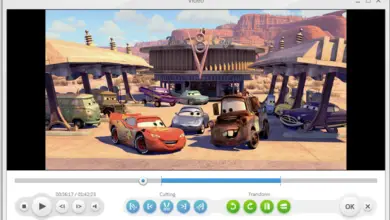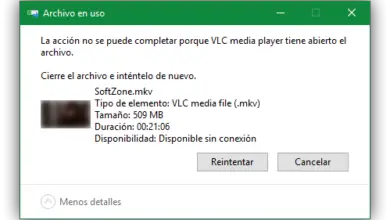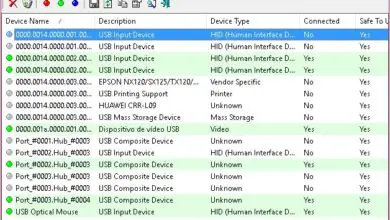Comment voir combien de temps Windows 10 est allumé sans éteindre ni redémarrer
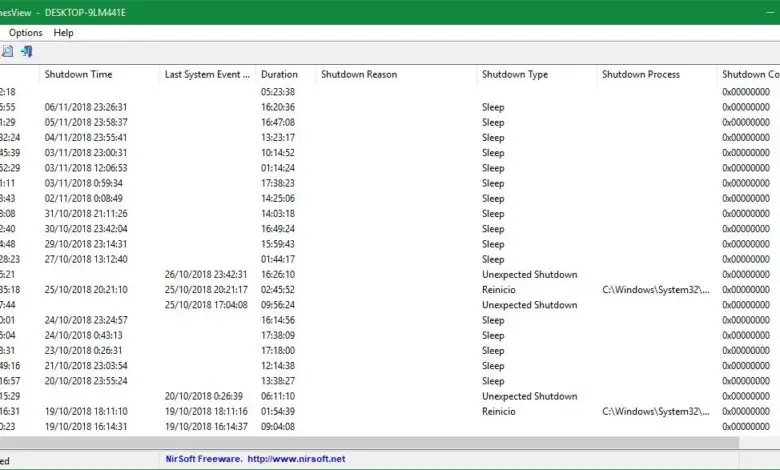
Lorsque nous utilisons Windows, le système d’exploitation lui-même conserve toutes sortes d’enregistrements, de journaux, de tout ce que nous faisons avec le système afin que, en cas de problème, nous puissions l’identifier et le résoudre. Parmi toutes les informations que le système d’exploitation conserve dans ces registres, deux des éléments les plus importants sont l’ heure à laquelle l’ordinateur est allumé et éteint , information grâce à laquelle nous pouvons savoir combien de temps Windows a été utilisé dans chaque session.
Être capable de connaître l’heure à laquelle notre ordinateur s’allume est très utile, par exemple, pour pouvoir savoir quand nous l’utilisons pour pouvoir planifier certaines activités, telles que les mises à jour Windows ou des copies de sauvegarde, ainsi que pour voir dans détail quand il a utilisé l’ordinateur, en pouvant savoir, par exemple, s’il a été utilisé sans autorisation un jour.
La lecture manuelle des journaux d’activité Windows est assez difficile. Heureusement, il est possible de faire cela beaucoup plus facilement avec TurnedOnTimesView .
Comment savoir depuis combien de temps notre PC est allumé avec TurnedOnTimesView
TurnedOnTimesView est une application totalement gratuite pour Windows qui analyse automatiquement les enregistrements du système, ou journaux, afin de savoir principalement depuis combien de temps l’ordinateur est allumé, à la fois dans la session en cours et dans les sessions précédentes.
L’utilisation de cette application n’a pas de mystère. Pour ce faire, il suffit de le télécharger à partir du lien suivant et de le décompresser sur notre ordinateur. L’application ne nécessite aucune installation, il suffit donc de la décompresser et de l’exécuter sur notre ordinateur.
L’application chargera automatiquement tous les journaux système et, en quelques secondes, nous pourrons voir une fenêtre comme la suivante.
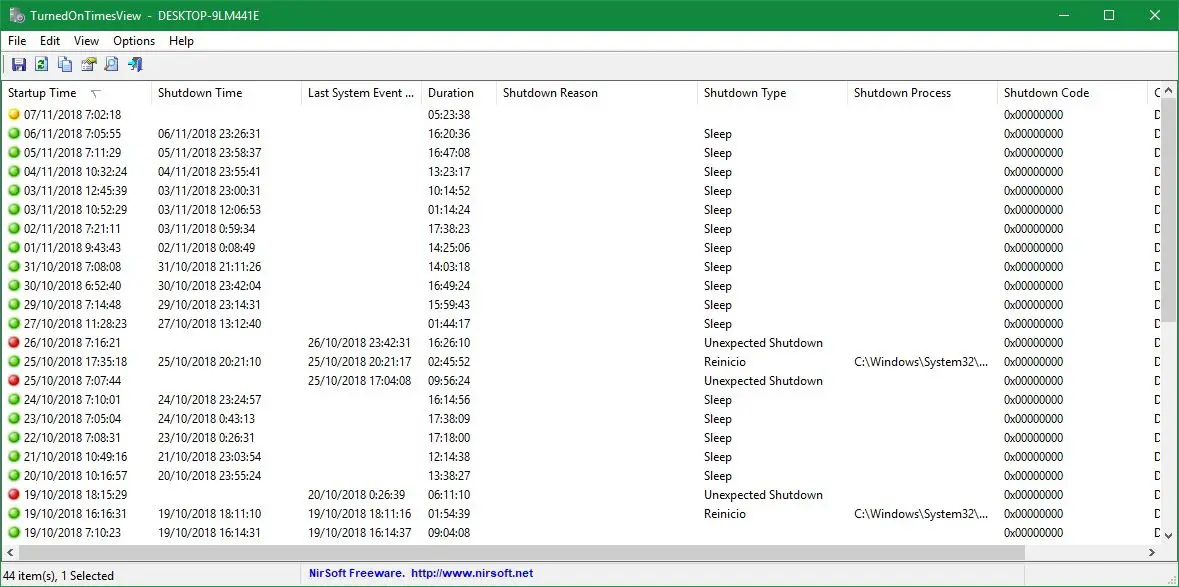
Comme on peut le voir, cette application nous permet de voir les informations de chacune des sessions que nous avons eues sur l’ordinateur. Les sessions qui apparaissent en vert sont celles qui se sont terminées avec succès, c’est-à-dire que nous avons allumé l’ordinateur, nous l’avons utilisé pendant un certain temps et nous l’avons éteint. Les sessions en rouge indiquent que le système s’est arrêté en raison d’une erreur et la session jaune, la première de toutes, indique la session en cours.
Comme nous pouvons le voir, dans chaque session, nous pouvons voir l’heure de début, l’ heure de fin, la durée totale de la session et ce que nous avons fait pour la terminer, qu’elle ait été redémarrée ou arrêtée. En cas d’erreur, nous verrons également une brève description avec la cause de l’erreur.
Cette application ne fait pas grand-chose de plus, c’est une simple application informative, il n’y a donc pas grand chose à mettre en évidence à son sujet, à part la possibilité d’exporter les résultats au cas où on voudrait les voir avec une autre application.
Que diriez-vous de TurnedOnTimesView? Contrôlez-vous généralement le temps que vous passez avec l’ordinateur?